Назначение имен зонам и устройствам скачать бесплатно фильм глаза ангела. департамент городского строительства москвы. По умолчанию имена зон, коды устройств и тому подобное в пакете программ PC Access задаются очень просто: Zone 1, Zone 2, Zone 3 (зона 1, зона 2, зона 3) и т. д. Такие имена могут запутать, и, например, будет достаточно неудобно иметь дело в будущем с такими названиями, как Zone 1, TSTAT2 и тому подобное. Однако эти значения можно изменить и задать более содержательные названия, соответствующие устройствам именно вашей системы безопасности – такие названия более понятны и с ними легче работать. Функция конфигурирования Names/Voice (имена и голос) выбирается в меню ketup, и она позволяет просматривать и модифицировать следующие объекты: Q зоны; Q устройства; кнопочные переключатели; а термостаты; Q сообщения. •здесь также обеспечивается конфигурирование системы для проговаривания Лосом по телефону содержательных названий указанных объектов. Страница по ифигурированию таких объектов показана на рис. 7.8. выбирая соответствующую вкладку и пролистывая список названий, вы можете Нить нужное название, задав ему содержательное значение. К примеру, пакет про- 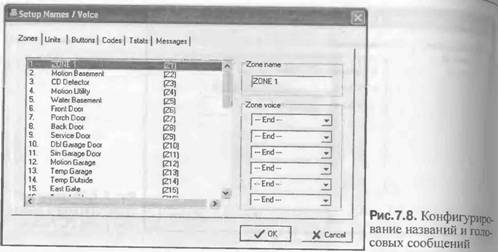
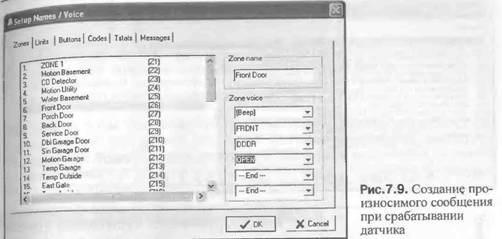
грамм PC Access по умолчанию назначает зонам названия от «Zone 1» до «Zone 16". Но вы можете установить название этих зон на более полезное и содержательное значение, точно отражающее действительный смысл соответствующей зоны. Вместо «Zone 1» вы можете написать «Гаражная дверь» или что-то другое, в соответствии с действительным назначением датчика. Такие описательные метки будут затем появляться на пульте и в журнале регистрации сообщений. Кроме того, это же средство можно использовать для изменения сообщения, которое будет проговариваться по телефону. Существует шесть выпадающих меню, с помощью которых можно составить более 250 комбинаций слов и звуков. На рис. 7.9 показано сообщение, которое будет произноситься по телефону при срабатывании датчика зоны 6 («Входная дверь»). Создание программы Для программирования функций PC Access вам необязательно знать C++ или J++ или какой-нибудь другой язык программирования. Для этого вам необходимо выбрать в меню Setup (установка) функцию Programs (программы), как показано на рис. 7.10. Количество времени зависит от сложности вашей системы Это средство программирования позволяет вам указать конкретное условие, пРи котором будет запускаться некоторый сценарий действий. Например, одна функция может быть запрограммирована таким образом, что каждый день при вступлении темноты будет зажигаться внешнее освещение. Другая программа Может автоматически включать внутреннее освещение при любом отключении системы безопасности – например, когда вы возвращаетесь домой с работы. иДНако вы могли бы обеспечить включение света этой программой только при тключении системы безопасности после наступления темноты. Давайте пройдем весь путь, который потребуется для программирования такой Функции. Сначала в окне программирования высвечивается пустая строка: ЗДмите кнопку Edit (редактирование). В результате вы получите окно диалога, "Мазанное на рис. 7.11. Кнопка When (когда). Нажмите на эту кнопку. Вы получите меню с различными НаРиями возможных событий (в том числе по проверке состояния устройств 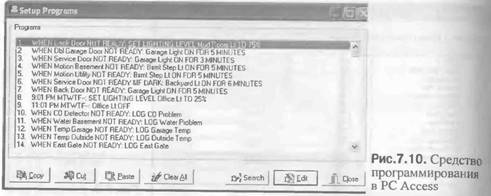
Управление различными типами устройств Х10 Естественно, в нашем примере подразумевается, что для управления осветительными приборами применяются только устройства Х10. Однако нам придется воспользоваться функцией Control (управление) для назначения конкретного устройства XI0 и задания для него конкретного уровня яркости освещения. исок условий, в том числе включено или отключено конкретное устройство Х10, ‘"стояние системы безопасности или просто состояние какой-нибудь конкретной зоны. В функции Misc мы задали значение «If Dark» (при наступлении темноты). Предусмотрена вторая кнопка для задания второго условия выполнения выбранного действия. Завершенный вид нашей программы показан на рис. 7.12. Как обнаруживается наступление темноты А как PC Access сумеет точно определить момент наступления темноты? Просто задайте долготу и широту вашей местности, выбрав в меню Setup (установка) строку Misc (прочие функции). 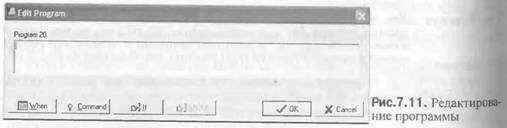
XI0, времени суток, снятой телефонной трубки, низкого напряжения на аккумуляторе панели управления). В нашем случае мы выбираем событие ввода кода защиты, приводящего к отключению системы. Кнопка Command (команда). Эта кнопка позволяет установить действия, которые будут выполняться при возникновении указанного выше условия. Такими действиями могут быть включение или выключение системы безопасности, отсылка сообщения по указанному телефонному номеру. В нашем случа мы задаем действие «All On» (включить все), по которому включаются все устройствах 10. Кнопка If (если). Можно было бы ограничиться рассмотренными кнопкам"’ но в PC Access можно задать пару дополнительных условий для выполнения выбран’ ных действий. В нашем случае мы хотим, чтобы освещение включалось только пр1 наступлении темноты. Тогда мы нажимает на кнопку If. В результате мы получав 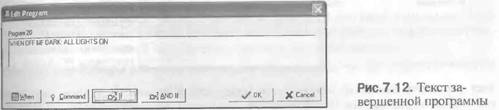
Данное средство программирования допускает также применение технологии вырезания и вставки текста, с которой вы возможно уже познакомились, работая на каком-нибудь компьютере. Эта технология позволяет перемещаться по тексту программы, добавляя, удаляя и копируя команды. Система Omni II позволяет вводить До 500 программ и этого количества вполне достаточно для большинства домов. Контроль состояния системы После конфигурирования системы Omni на персональном компьютере с помощью пакета программ PC Access можно проконтролировать работу системы, проверяя тем-ПеРатУРУ, зоны и т. д. Нажмите на Status (состояние), затем выберите вкладку зон, и вы можете проверить состояние ваших зон, как показано на рис. 7.13. Кроме того, в этом окне вы можете проверить температуру в зоне и состояние с"стемы. . |